在 Windows 11/10 中禁用 Windows Insider 程序设置
微软(Microsoft)总是想出创新,就像Windows 预览体验计划(Windows Insider Program)一样。在世界向信息技术和企业家精神迈进的今天,微软(Microsoft)正在更加努力地帮助梦想成真。因此,Windows 预览体验计划旨在为 IT 开发人员和企业家提供一种新的和更好的方法。
此可选服务尚未公开发布,但可根据用户的选择进行测试。微软(Microsoft)已经对程序的反馈敞开了怀抱,一些不满意的用户可能会在使用后禁用它。因此,在这里我们将指导您如何在Windows 10中禁用(Windows 10)Windows Insider 程序设置(Windows Insider Program Settings)。
禁用Windows 预览体验计划(Windows Insider Program)设置
Windows预览体验计划(Insider Program)更多地是关于遥测,因此它可能并不适合每个用户。此外,程序发布的时间间隔很短,这可能会使您的 PC 运行缓慢并使其不稳定。本文展示了在Windows 11/10Windows Insider 程序设置(Windows Insider Program Settings)的两种不同方法。
- 使用本地组策略编辑器
- 通过注册表编辑器
让我们详细了解这两种方法:
1]使用组策略编辑器(Group Policy Editor)禁用Windows Insider程序设置(Disable Windows Insider Program Settings)
如果您没有组策略编辑器(Group Policy Editor),请在开始以下步骤之前下载它。
- 单击开始 (Start )按钮。
- 在搜索选项卡中,键入run并按Enter。
- 在“运行”(Run)对话框中键入gpedit.msc ,然后(gpedit.msc)按 Enter(Enter)。
- 在本地组策略编辑器(Local Group Policy Editor)窗口中,导航到以下路径:
Computer Configuration > Administrative Templates > Windows Component > Windows Update > Windows Update for Business
- 移动到右窗格并双击“管理预览构建(Manage Preview Builds)”选项。
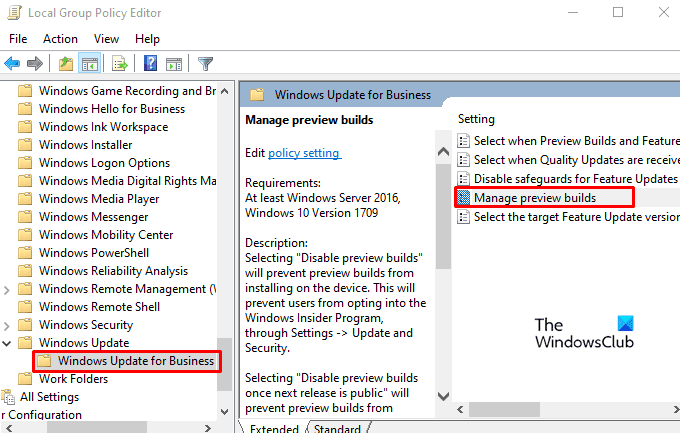
- 在Manage Preview Builds窗口中,选中Enabled单选按钮。
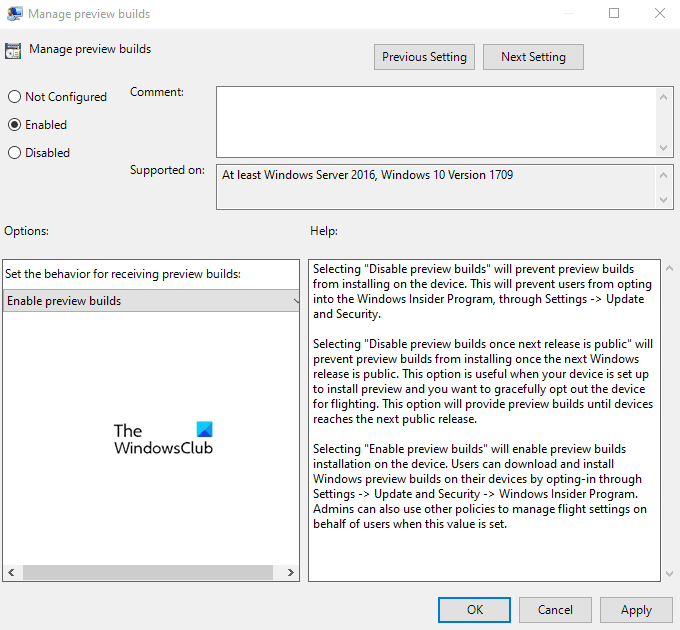
- 然后转到选项(Options)部分,并使用下拉菜单设置首选发布渠道。
- 选择应用 (Apply ),然后 确定。(OK.)
完成后,验证所做的更改。
阅读(Read): 您的诊断设置阻止此设备获取 Insider 版本(Your diagnostics settings are preventing this device from getting Insider builds)。
2]通过注册表编辑器(Registry Editor)禁用Windows Insider程序设置(Disable Windows Insider Program Settings)
如果您使用的是家庭(Home)版,则您可能无法使用组策略编辑器禁用(Group Policy Editor)Windows Insider 程序设置(Windows Insider Program Settings)。在这种情况下,您可以按照以下说明使用注册表编辑器的帮助。(Registry Editor)
但是在执行这些步骤之前,您必须知道一件事,编辑注册表可能会有风险。它可能会永久损坏您的系统,这可能是不可逆转的。因此,如果您对自己在做什么的了解有限,那么您可以跳过它并请技术人员完成修补。
右键单击(Right-click)“开始(Start)”按钮并选择“运行”(Run)以打开“运行”对话框。
在搜索字段中键入regedit按 Enter打开注册表编辑器。
如果UAC在您的(UAC)Windows屏幕上提示,请单击是。(Yes )
在注册表编辑器(Registry Editor)文件夹下,导航到下面给出的路径:
HKEY_LOCAL_MACHINE\SOFTWARE\Policies\Microsoft\Windows\WindowsUpdate
您也可以简单地复制上述路径行并将其粘贴到注册表地址栏中以直接导航路径行。
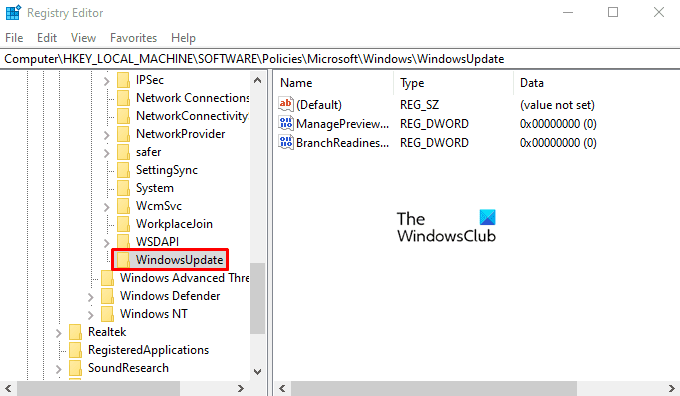
如果您没有找到WindowsUpdate子项,请右键单击Windows并选择Key。然后将新密钥命名为WindowsUpdate,然后按 Enter 保存。
现在移动到右窗格,右键单击空白区域,然后选择New > DWORD (32-bit) Value。
将新键命名为ManagePreviewBuildsPolicyValue ,然后双击它来设置值。
为了启用Insider Program页面选项,设置Value data 1 并点击OK保存它。并设置数值(Value)数据 2,如果你想禁用Insider Program。
然后再次创建一个新的DWORD值并将其命名为BranchReadinessLevel。右键单击创建的Dword 值(Dword Value)并选择Modify。
在对话框中,您可以按如下方式设置数值数据:(Value)
- 2 = 接收 开发通道(Dev channel) 构建。
- 4 = 接收 Beta 通道(Beta channel) 构建。
- 8 = 接收 发布预览(Release Preview) 版本。
设置数值(Value)数据后,单击“确定(OK)”按钮保存更改。
就这样。
Related posts
Windows Insider Program page在Windows Settings中是空白的
如何在Windows 10上管理Data Usage Limit
什么是注册此Program为Restart在Windows 11/10吗?
如何使用Registry Editor配置Windows 10 Sync Settings
如何在Windows 10设置中禁用Find我的Device option
如何在Windows 10启动Program run
如何在Windows 10更改User文件夹的default location
如何在Windows 11/10重置或清除Data Usage
如何在Windows 10 Control Panel中打开System Properties
Windows 11/10中的Settings缺少OneDrive Backup tab
Taskbar or Start Menu在Windows 10中的Pin or Unpin Program icons
如何在Windows 10修复Disk Signature Collision problem
Windows Security中glance page的安全性在Windows 10中是空白的
Change Multimedia Settings在Windows 11/10中使用PowerCFG tool
如何防止Apps在Windows 11/10访问Texts or Messages
如何使用Windows 10交换硬盘驱动器,Hot Swap
Windows 10中的Startup Paths,Folders and Registry Settings列表
如何使用Windows 10的Charmap and Eudcedit内置工具
如何在Windows 10中卸载Program
启用Network Connections而在Modern Standby上Windows 10
